各位开发者:
大家好!我们很高兴地宣布工作室开始页面的 “ 列表模式 ” 正式开始公开测试!列表模式可以让您更方便地查看和管理您的游戏体验,并显示了每项的介绍和和创建日期等详细信息。
如果要启用这个测试功能,请转到“ 文件 ”>“ 测试功能 ”,然后选择“ 显示页面列表 ”, 单击“保存” ,然后重新启动工作室 。
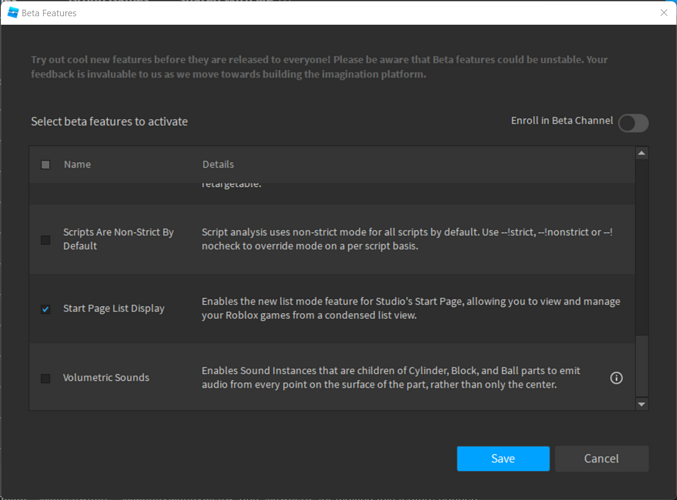
自由切换网格视图和列表视图
单击工作室开始页面右上角的图标,切换浏览模式。
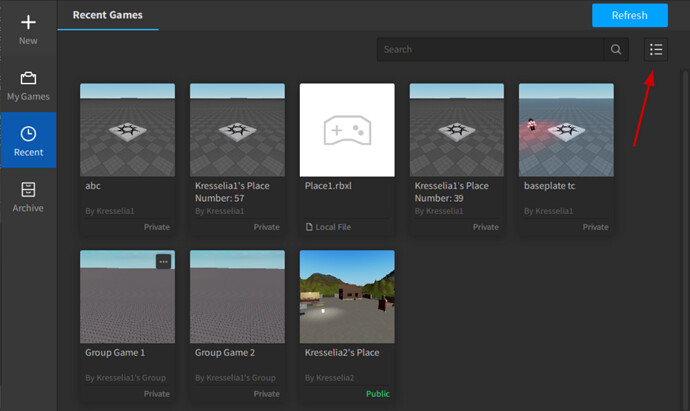
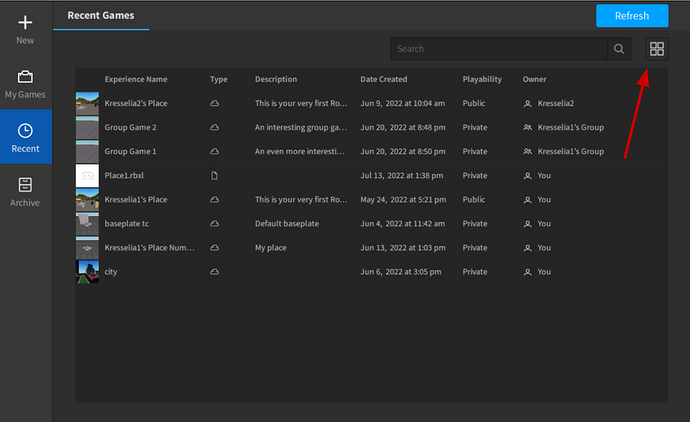
在列表模式下,您会看到列表中记载了与您的游戏体验相关的的附加信息:
-
类型– 显示该场所是保存到本地文件或是罗乐布思
-
说明– 显示游戏设置中设置的游戏介绍
-
可玩性– 显示游戏设置中设置的体验的可玩性
-
所有者– 显示该游戏体验的所有者(用户或团队)
要开始编辑游戏体验,只需双击该列即可。与网格视图一样,右键列表将打开带有管理体验的选项的下拉菜单。
列表模式功能
单击任何一列对您的游戏体验进行排序。单击任一列标题,按该字段升序对您的体验进行排序,再次单击切换到降序顺序。
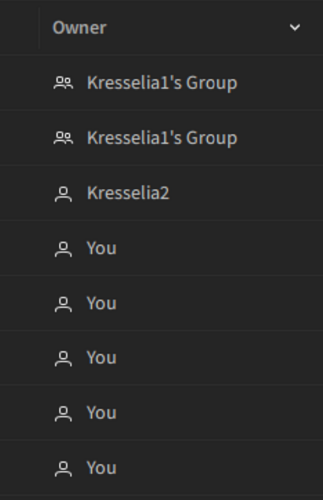
鼠标悬浮显示附加信息。如果要放大游戏体验的缩略图,请将鼠标悬停在图像上以展开视图。您也可以将鼠标悬停在缩略字段上以查看全文。
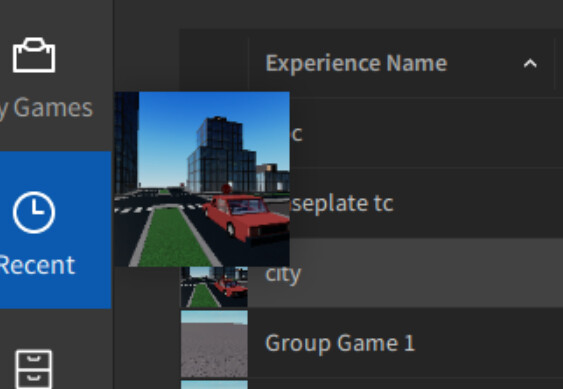
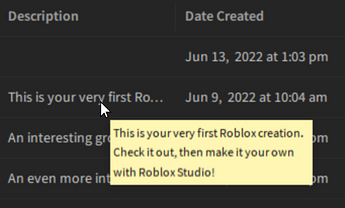
调整列的大小和顺序。要自定义列的宽度,请单击并拖动标题之间的垂直分隔符。也可以通过单击并拖动标题将列重新排序。请注意,自定义列不会同时保存在工作室中的不同实例。即将发布的新版将会优化这个功能!
